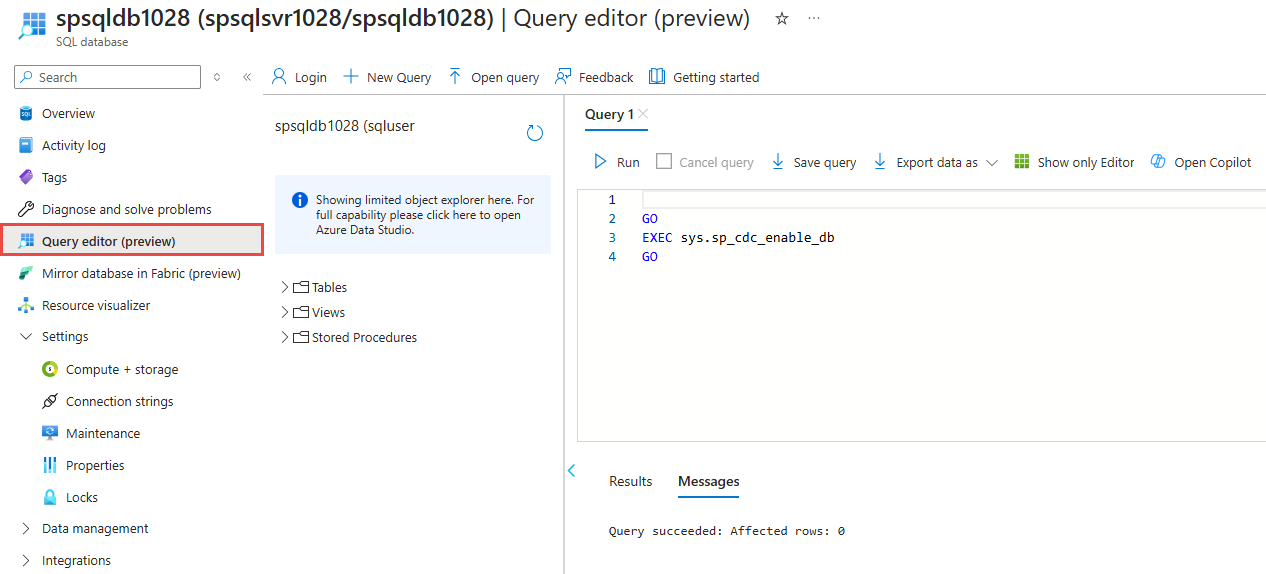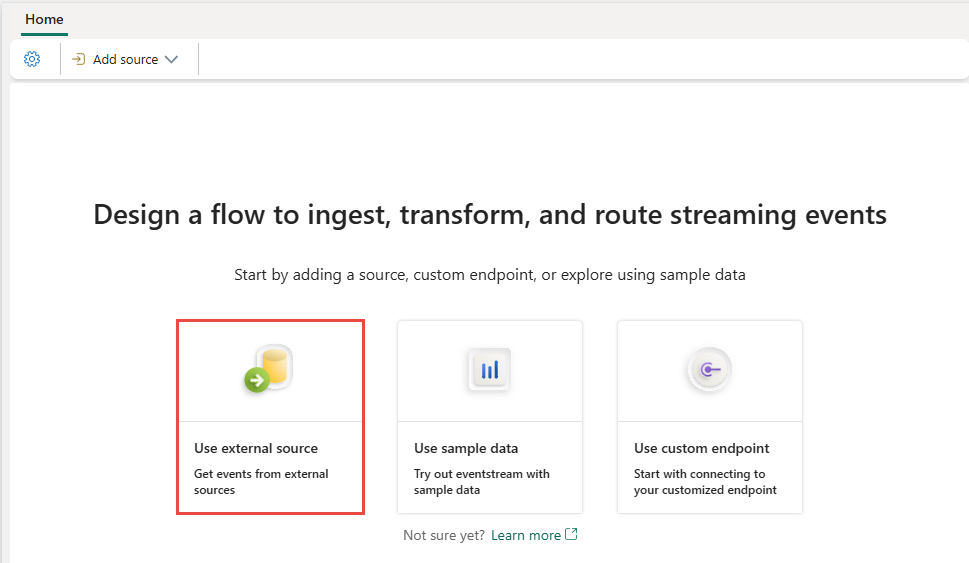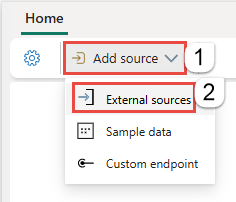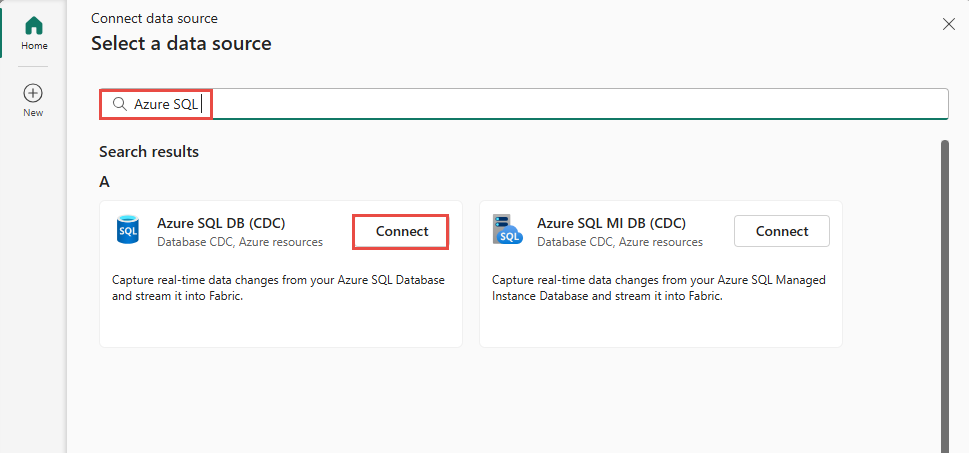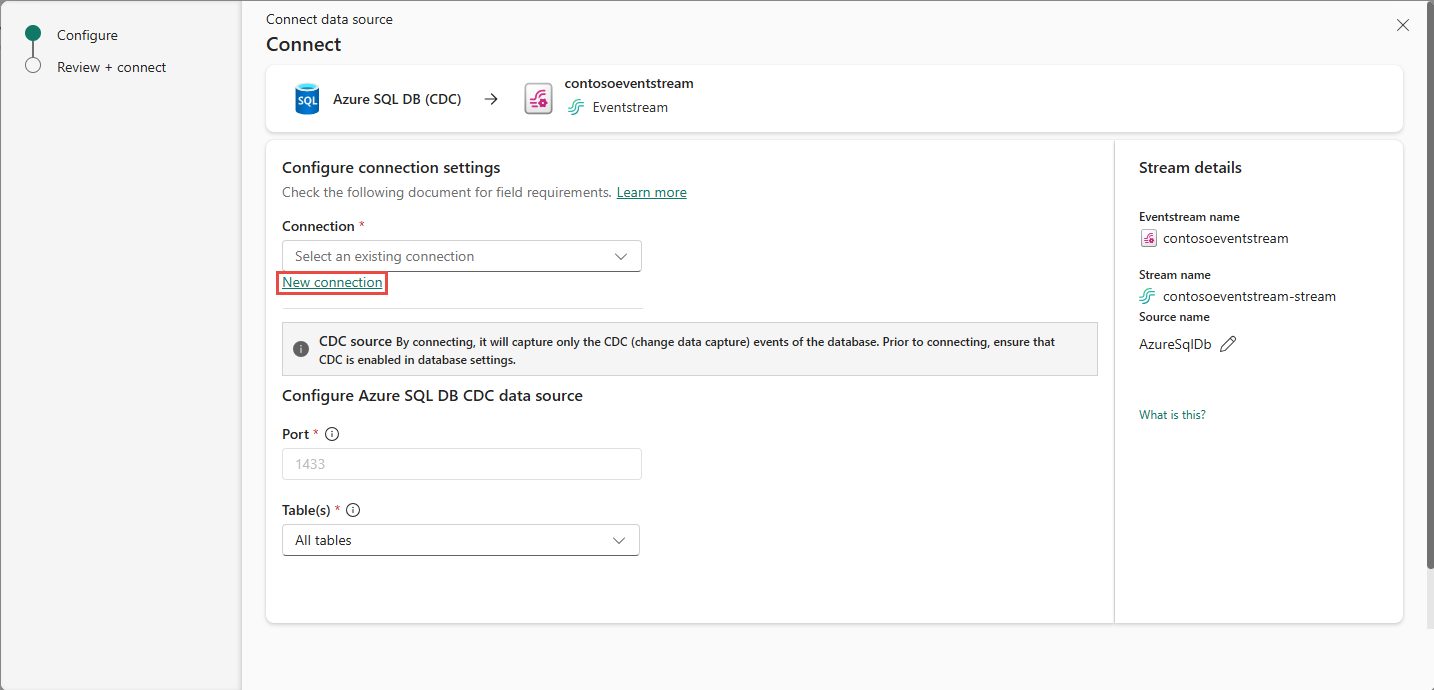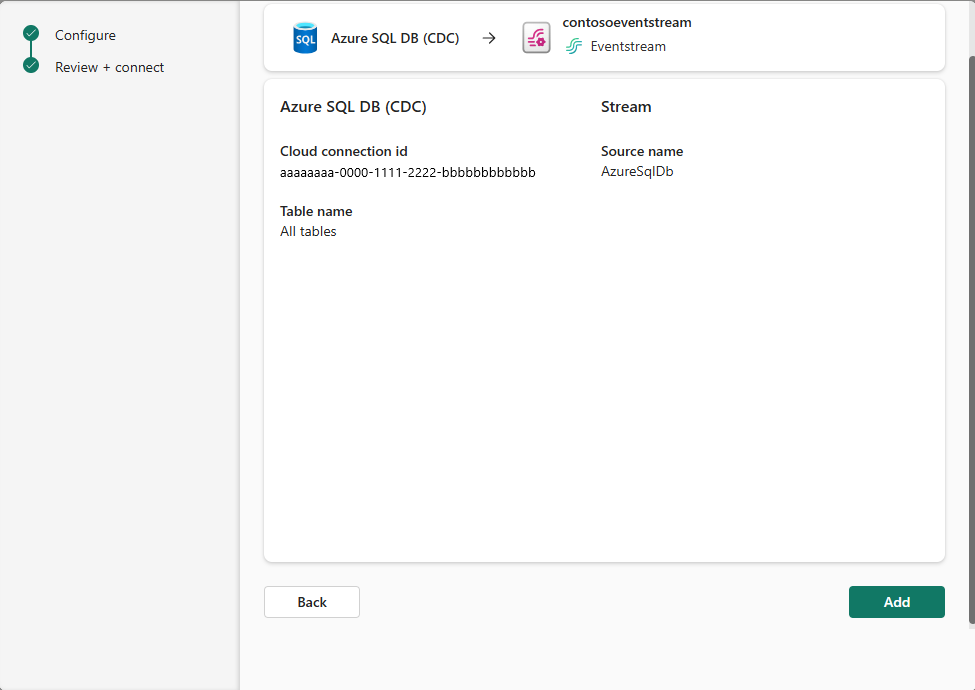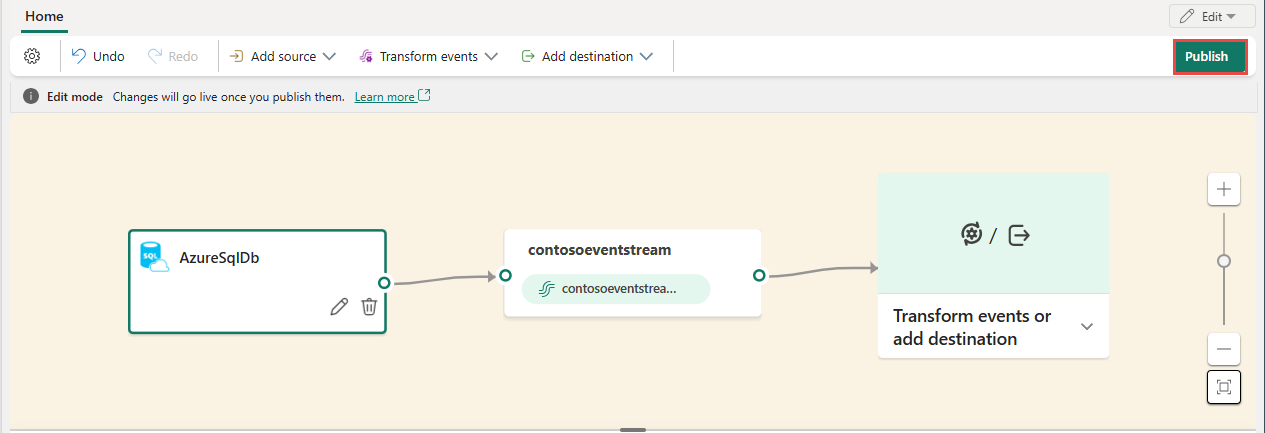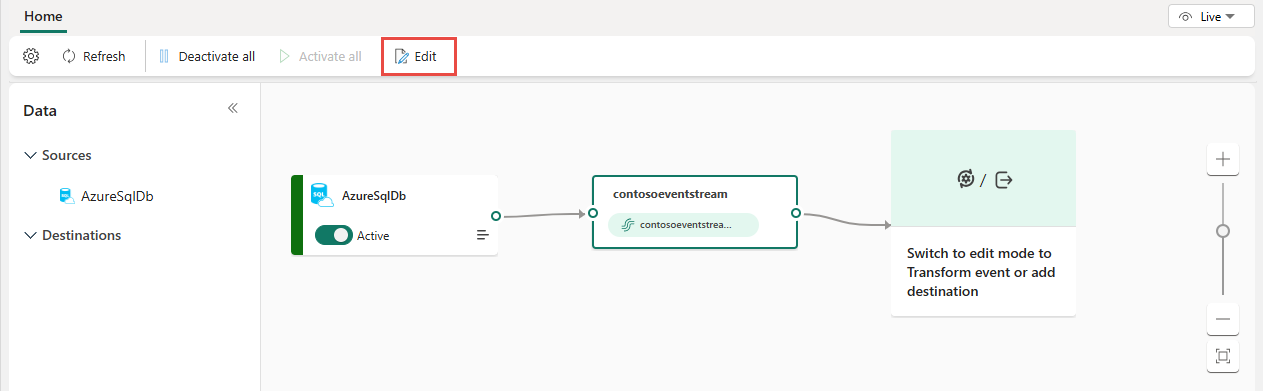Føj Azure SQL Database CDC-kilde til en hændelsesstream
I denne artikel kan du se, hvordan du føjer en Azure SQL Database Change Data Capture -kilde (CDC) til en hændelsesstream.
Azure SQL Database CDC-kildeconnectoren til Microsoft Fabric-hændelsesstrømme giver dig mulighed for at hente et snapshot af de aktuelle data i en Azure SQL-database. Connectoren overvåger og registrerer derefter eventuelle fremtidige ændringer af disse data på rækkeniveau. Når ændringerne er registreret i eventstream, kan du behandle disse CDC-data i realtid og sende dem til forskellige destinationer i Fabric for yderligere behandling eller analyse.
Bemærk
Denne kilde understøttes ikke i følgende områder af arbejdsområdekapaciteten: Det vestlige USA3, det vestlige Schweiz.
Forudsætninger
- Adgang til et arbejdsområde i Fabric-kapacitetslicenstilstand (eller) prøvelicenstilstand med bidragydertilladelser eller højere tilladelser.
- En kørende Azure SQL-server med en Azure SQL-database.
- Din Azure SQL-database skal være offentligt tilgængelig og ikke være bag en firewall eller være sikret i et virtuelt netværk.
- Aktiveret CDC i din Azure SQL-database ved at køre den lagrede procedure
sys.sp_cdc_enable_db. Du kan finde flere oplysninger under Aktivér og deaktiver ændring af datahentning. - Hvis du ikke har en eventstream, skal du oprette en eventstream.
Bemærk, at du ikke må aktivere spejling i din Azure SQL-database.
Aktivér CDC i din Azure SQL Database
Gå til Azure-portal, åbn din Azure SQL-database, og vælg Forespørgselseditor. Vælg en godkendelsesmetode, der skal logges på.
Kør følgende SQL-kommandoer for at aktivere CDC i databasen:
-- Enable Database for CDC EXEC sys.sp_cdc_enable_db; -- Enable CDC for a table using a gating role option EXEC sys.sp_cdc_enable_table @source_schema = N'dbo', @source_name = N'MyTable', @role_name = NULL GO
Start guiden Vælg en datakilde
Hvis du endnu ikke har føjet nogen kilde til din eventstream, skal du vælge Brug eksternt kildefelt .
Hvis du føjer kilden til en allerede publiceret hændelsesstream, skal du skifte til redigeringstilstand, vælge Tilføj kilde på båndet og derefter vælge Eksterne kilder.
På siden Vælg en datakilde skal du søge efter og vælge Opret forbindelse i feltet Azure SQL DB (CDC).
Konfigurer og opret forbindelse til Azure SQL Database CDC
Vælg Ny forbindelse på siden Opret forbindelse.
I afsnittet Forbindelsesindstillinger skal du angive følgende værdier for din Azure SQL-database:
Server: Angiv navnet på Azure SQL-serveren fra Azure-portal. Det er i denne form:
mysqlservername.database.windows.net.Database: Angiv navnet på Azure SQL-databasen fra Azure-portal.
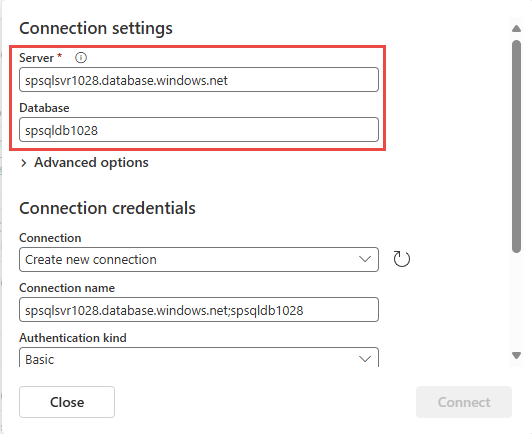
Rul ned, og følg disse trin i afsnittet Legitimationsoplysninger for forbindelse.
Angiv et navn til forbindelsen som Forbindelsesnavn.
Vælg Grundlæggende som Godkendelsestype.
Bemærk
I øjeblikket understøtter Fabric-hændelsesstreams kun basisgodkendelse .
Angiv brugernavn og adgangskode for databasen.
Vælg Opret forbindelse.
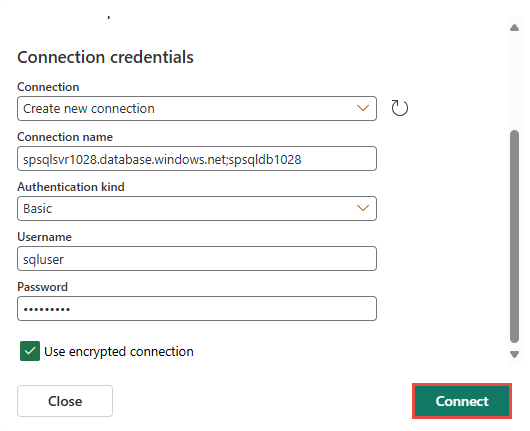
Angiv følgende oplysninger på siden Opret forbindelse :
- Vælg Alle tabeller , eller indtast tabelnavnene adskilt af kommaer, f.eks.: dbo.table1, dbo.table2
- For Port er standardværdien 1433 og kan ikke ændres.
Vælg Næste.
Gennemse oversigten på skærmen Gennemse og opret , og vælg derefter Tilføj.
Bemærk
Det maksimale antal kilder og destinationer for én hændelsesstream er 11.
Vis opdateret hændelsesstream
Du kan se kilden til Azure SQL Database (CDC), der er føjet til din eventstream, i redigeringstilstand.
Hvis du vil implementere denne nyligt tilføjede Azure SQL Database CDC-kilde, skal du vælge Publicer. Når du har fuldført disse trin, er din Azure SQL Database CDC-kilde tilgængelig til visualisering i livevisning.
Relateret indhold
Andre connectors: